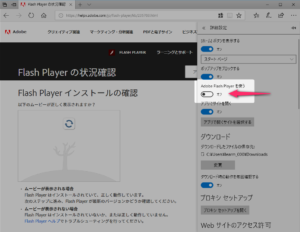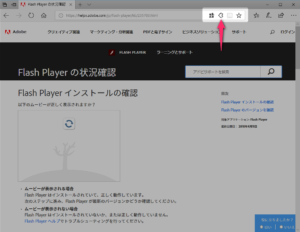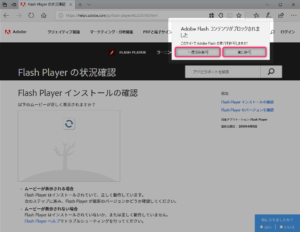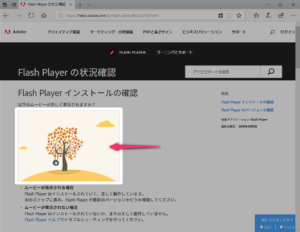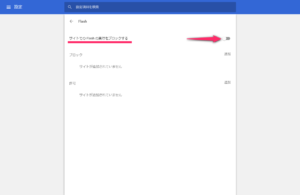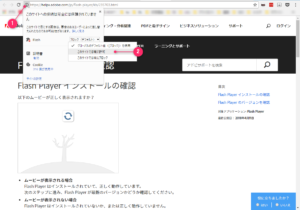- スポンサーサイト -
どうすれば再生されますか?
対処方法はブラウザーによって異なります。
- スポンサーサイト -
Flash Player が動作しない場合の対処法
Adobe Flash PlayerにWeb閲覧によってDoS攻撃や任意のコードを実行される可能性があるという脆弱性があることが報告されているため、現在デフォルトでは実行されないブラウザーがほとんどです。
adobeのFlash Player の状況確認ページへアクセスし動作状況を確認しましょう。
参考https://helpx.adobe.com/jp/flash-player/kb/235703.html
まずは設定メニューから設定 > 詳細設定を開き、Adobe Flash Playerを使うをがオフになっている場合は、オンにします。
Adobe Flash Playerを有効にした状態でページを更新してみましょう。
アドレスバーにパズルのようなアイコンが表示されるのでカーソルを合わせてみましょう。
Adobe Flash コンテンツをブロックしましたと表示されるはずです。
アイコンをクリックするとFlash コンテンツの実行確認が表示されます。
- 一度のみ許可 ‥ブラウザーを閉じると再度実行確認が必要です。
- 常に許可 ‥ブラウザーを閉じてもFlashコンテンツは実行されます。
※Flash コンテンツの実行確認はサイト(URL)毎に必要です。
Flashコンテンツの実行を許可してムービーが表示されていればFlash Player は正常に動作しています。
まずはアドレスバーにchrome://settingsと入力し、詳細設定 > コンテンツの設定 > Flash を開きます。
サイトでの Flash の実行をブロックすると表示されている場合はFlashが無効になっているので有効にします。
最初に確認する(推奨)と表示されればOKです。
adobeのFlash Player の状況確認ページへアクセスします。
- アドレスバーのURL左にあるアイコンをクリックします。
- このサイトでは常に許可を選択します。
許可を選択したらページを再読込します。
Flashコンテンツの実行を許可してムービーが表示されていればFlash Player は正常に動作しています。